如何将 PPT 转换为 PDF:一步步指南将 PPT 转换为 PDF 是一种常见的需求,但很多人可能不知道如何操作。本指南将提供详细的步骤,帮助您轻松完成转换,确保内容的准确性和保真度。请继续阅读,了解 php小编新一为您带来的详细转换格式操作步骤,让您轻松实现 PPT 转 PDF。
打开wps2019,选择【新建】-【演示】
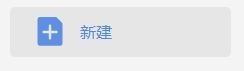
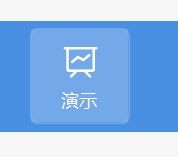
选择一个模板
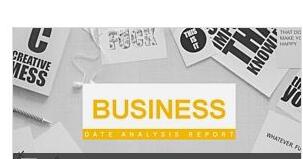
应用这个模板之后,可以输入相应内容
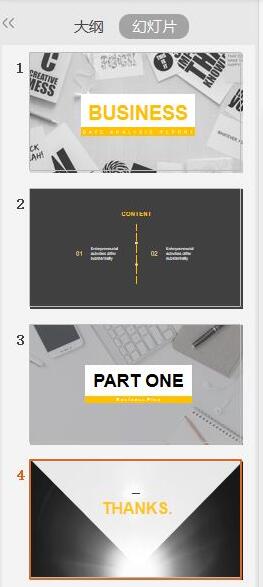
接着选择,选择输出为PDF
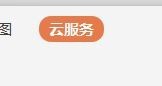
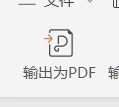
在弹出的对话框里面选择保存文件地址,点击下方的确定,等待输出完毕。
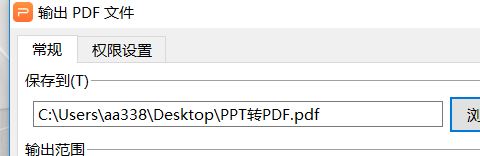
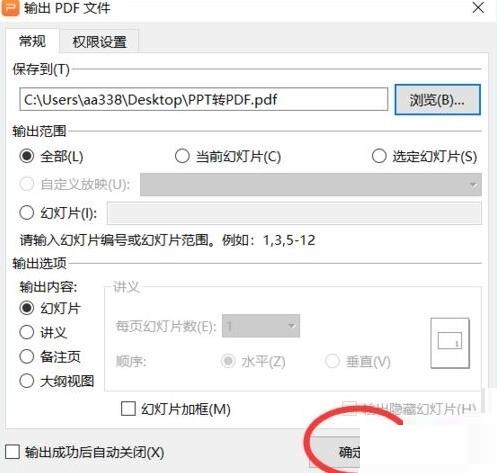
接着可以打开文件预览效果
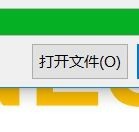
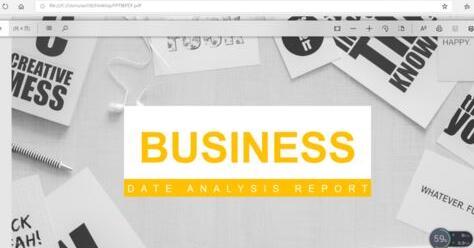
以上是PPT怎么转为PDF格式的详细内容。更多信息请关注PHP中文网其他相关文章!




